Présentation
N'importe quel bureau est une application de bureau à distance à source fermée distribuée par AnyDesk Software GmbH. Le logiciel propriétaire fournit un accès à distance indépendant de la plate-forme aux ordinateurs personnels et autres appareils exécutant l'application hôte. Pour cette raison, le programme est souvent utilisé par les escrocs sur Internet pour prendre le contrôle de l'ordinateur de leurs victimes sur Internet. Il offre des fonctionnalités de contrôle à distance, de transfert de fichiers et de VPN.
Anydesk dispose également d'une interface conviviale attrayante et d'outils d'administration grâce auxquels vous pouvez facilement gérer les systèmes distants.
Avec AnyDesk, vous pouvez enregistrer tout ce que vous voyez sur votre ordinateur sous forme de fichier vidéo afin de pouvoir le lire à tout moment.
Donc, dans ce guide, nous allons vous montrer comment installer AnyDesk sur Ubuntu 20.04 et Linux Mint 20
Après cela, vous pouvez facilement accéder au système du membre de votre équipe ou de votre ami.
Installation
Suivez simplement les étapes ci-dessous
- Ajoutez le référentiel AnyDesk en téléchargeant et en ajoutant la clé GPG à votre système, puis en ajoutant le référentiel AnyDesk en exécutant les commandes ci-dessous.
wget -qO - https://keys.anydesk.com/repos/DEB-GPG-KEY | sudo apt-key add -
echo "deb http://deb.anydesk.com/ all main" | sudo tee /etc/apt/sources.list.d/anydesk-stable.list
- Mettre à jour l'index du référentiel.
sudo apt update -y- Installez le package AnyDesk en exécutant la commande ci-dessous.
sudo apt install anydesk -y- Accéder à AnyDesk Candidature par clic sur Activités puis recherchez AnyDesk si vous utilisez Ubuntu
- Accéder à AnyDesk Application en cliquant sur Menu puis Internet puis sélectionnez Anydesk si vous utilisez Mint
- Ouvrez donc l'application AnyDesk sur votre système en utilisant l'interface graphique du bureau en la recherchant dans la barre de recherche comme indiqué ci-dessous.
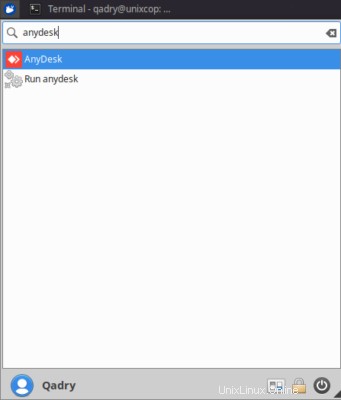
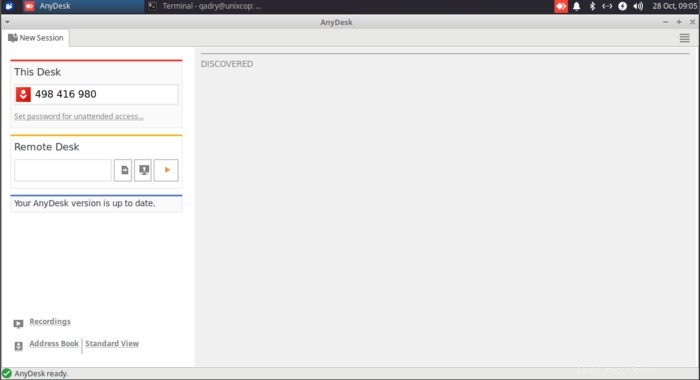
Conclusion
Dans ce guide d'installation, nous avons illustré comment installer l'application Anydesk sur vos systèmes Ubuntu et Linux Mint.
Si vous souhaitez installer l'application Anydesk sur le système CentOS 8, veuillez visiter ce lien ci-dessous :
Installez Anydesk sur CentOS 8Merci !!!